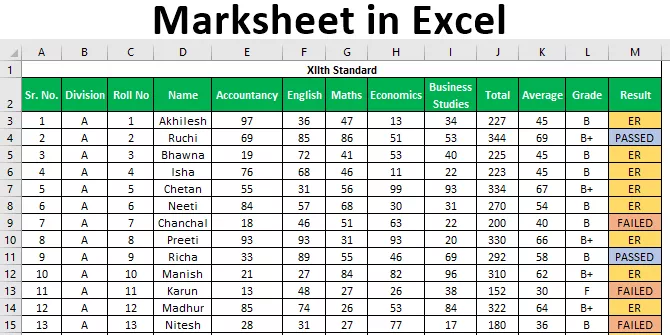एक्सेल में कंटूर प्लॉट / सरफेस चार्ट क्या हैं
समोच्च चार्ट एक्सेल में समोच्च भूखंड का हिस्सा है जिसका उपयोग मेष सतह के रूप में तीन आयामी डेटा के सेट को प्रदर्शित करने के लिए किया जाता है। इस चार्ट का उपयोग डेटा बिंदुओं के दो सेटों के इष्टतम संयोजन को खोजने के लिए किया जा सकता है। इन चार्टों का निर्माण तीन प्रकार के चर के उपयोग से किया जा सकता है, जैसे "X, Y और Z"। इन तीन चर में से, दो स्वतंत्र हो रहे हैं, जो क्षैतिज अक्ष पर स्थित हैं, और शेष चर स्वतंत्र है, जो ऊर्ध्वाधर अक्ष पर कब्जा कर लेता है। इसलिए यह चार्ट डेटा बिंदुओं के बीच संबंध दिखाता है।

एक्सेल में कंटूर प्लॉट / सरफेस चार्ट कैसे बनाएं? (क्रमशः)
नीचे दिए गए उदाहरणों पर विचार किया जाना है।
किसी भी चार्ट को बनाने के लिए, हमें किसी प्रकार के डेटा की आवश्यकता होती है। इस समोच्च साजिश उदाहरण के लिए, मैंने नीचे नमूना डेटा बनाया है।

इस डेटा का उपयोग करते हुए, हम आपको दिखाएंगे कि एक्सेल के साथ एक समोच्च भूखंड कैसे बनाया जाए। एक्सेल में एक सतह चार्ट बनाने के लिए नीचे दिए गए चरणों का पालन करें।
चरण 1: एक्सेल वर्कशीट में डेटा का चयन करें।

चरण 3: सम्मिलित करने के लिए >>> चार्ट >>> स्टॉक, सतह या रडार चार्ट पर जाएं।

चरण 4: एक बार जब आप स्टॉक, सरफेस, या रडार चार्ट पर क्लिक करते हैं, तो हम पूर्वावलोकन के नीचे देख सकते हैं। सतह चार्ट के तहत पहले चार्ट का चयन करें।

चरण 5: अब, हमारे पास नीचे चार्ट होगा।

चरण 6: अब, हमें इस चार्ट को अनुकूलित करना होगा। चार्ट को कस्टमाइज़ करने के लिए, हमें फ़ॉर्मेट चार्ट एरिया में जाना होगा। यदि हम चार्ट का चयन करके Ctrl + 1 दबाते हैं तो यह संवाद बॉक्स खुल जाएगा ।
एक बार जब हम Ctrl + 1 दबाते हैं , तो हम देख सकते हैं कि चार्ट के दाईं ओर प्रारूप विंडो खुलती है।

न केवल इसके माध्यम से, बल्कि हम PLUS बटन को दबाकर त्वरित अनुकूलित भी कर सकते हैं, जो चार्ट के चयन पर दिखाई देता है।

चरण 7: हमारे द्वारा किए जाने वाले महत्वपूर्ण प्रारूपों में से एक चार्ट का रंग बदलना है। चार्ट का रंग बदलने के लिए, हमें Design >>> Change Colors पर जाना होगा।

चरण 8: इस चार्ट पर उपलब्ध सभी रंगों को देखने के लिए परिवर्तन रंग की ड्रॉप-डाउन सूची पर क्लिक करें।

अब हम चार्ट की सतह पर विभिन्न रंगों को देख सकते हैं।

हमारी संख्या के आकार के आधार पर, हम किंवदंतियों को समाप्त कर सकते हैं।
चरण 9: अब, हम चार्ट की शैली को बदल सकते हैं। चार्ट की शैली को बदलने के लिए, डिज़ाइन पर जाएं और चार्ट शैलियाँ के तहत, उस शैली का चयन करें जिसे आप लागू करना चाहते हैं।

मैंने "स्टाइल 4" चुना है, और मेरा चार्ट इस तरह दिखता है।

कंटूर सरफेस चार्ट का हिस्सा है
समोच्च चार्ट हमेशा सरफेस चार्ट का हिस्सा रहा है। हम मौजूदा चार्ट को 3D सर्फेस चार्ट से कंटूर चार्ट में भी बदल सकते हैं।
चार्ट प्रकार बदलने के लिए, चार्ट का चयन करें और डिज़ाइन >>> चार्ट प्रकार बदलें।

इस विकल्प के तहत, हम कई चार्ट देख सकते हैं। "सतह" के तहत तीसरे चार्ट पर एक कर्सर रखें; यही समोच्च चार्ट है।

इस चार्ट को लागू करें और ओके पर क्लिक करें; हम नीचे चार्ट होगा।

तो, यह एक्सेल के साथ एक समोच्च साजिश बनाने की मूल बातें है। विभिन्न स्वरूपण और चार्ट प्रकारों के आधार पर, हम चार्ट को संशोधित कर सकते हैं।